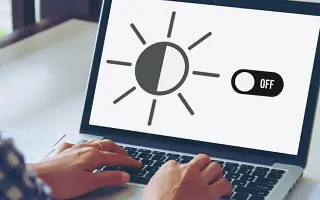Denne artikkelen er en oppsettguide med skjermbilder for de som leter etter en måte å slå av automatisk lysstyrke i Windows 11.
Operativsystemet kan senke skjermens lysstyrke når du bruker Windows 10 eller Windows 11. Denne funksjonen er hovedsakelig nyttig hvis du jobber i et annet miljø.
Selv om denne funksjonen fungerer, kan den forårsake problemer for mange brukere. For eksempel foretrekker mange å slå av Adaptiv lysstyrke helt.
I denne artikkelen deler vi en trinn-for-trinn-guide for hvordan du slår av automatisk lysstyrke i Windows 10 og Windows 11 operativsystemer. Vær oppmerksom på noen ting nedenfor.
Hvordan fungerer automatisk lysstyrke?
- Automatisk lysstyrke er bare tilgjengelig på Windows-enheter med innebygd skjerm , for eksempel nettbrett , bærbare datamaskiner og alt-i-ett- PCer .
Hvis du bruker en ekstern skjerm, kan du se en kontroll for Adaptive Brightness fordi den funksjonen ikke gjelder for skjermen.
Noen skjermer endrer også lysstyrken automatisk basert på hva du ser på. Dette gjøres gjennom et tredjepartsprogram som NVIDIA Control Panel.
La oss nå se hvordan du slår av automatisk lysstyrke i Windows 10/11. Fortsett å bla for å sjekke det ut.
Trinn for å slå av automatisk lysstyrke i Windows 11
VIKTIG: Prosessen ble demonstrert med Windows 11. Du kan implementere de samme endringene i Windows 10-operativsystemet.
- Først klikker du på Windows 11 Start-menyen og velger Innstillinger .
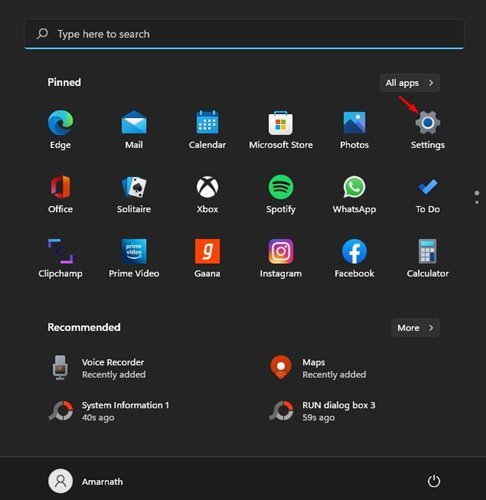
- I venstre rute klikker du på System-fanen som vist nedenfor.
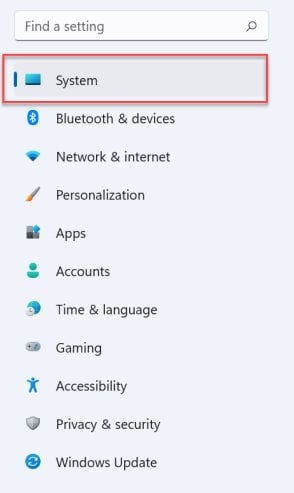
- Klikk nå på Visningsalternativer i høyre rute som vist på skjermbildet nedenfor .
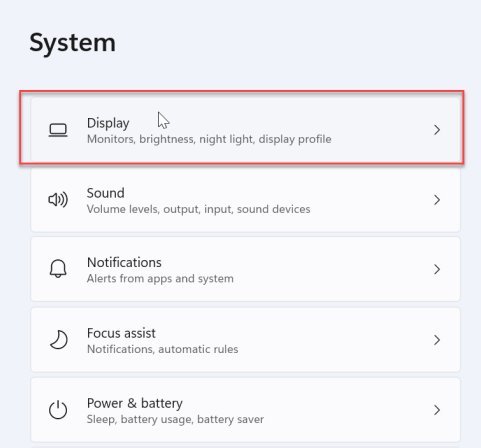
- Under Lysstyrke og farge fjerner du merket for begge alternativene som vist på skjermbildet .
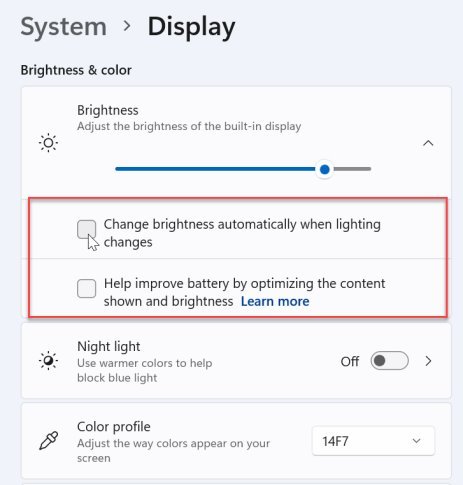
- Gå nå tilbake til System-fanen og klikk Strøm- og batterialternativer .
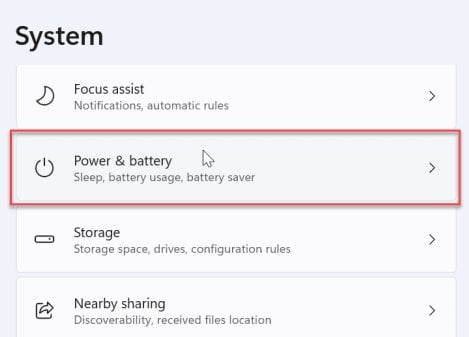
- Slå av lavere lysstyrke på skjermen når du bruker alternativet for batterisparing i batterisparing .
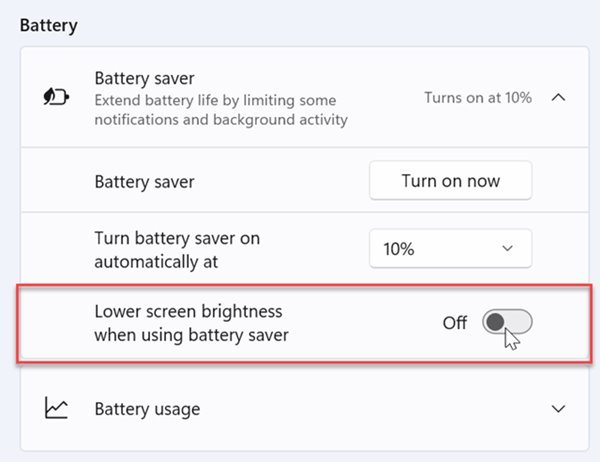
Dette oppsettet er fullført. Dette vil slå av funksjonen for automatisk lysstyrke i Windows 11.
Ovenfor så vi på hvordan du slår av funksjonen for automatisk lysstyrke i Windows 11. Vi håper denne informasjonen har hjulpet deg med å finne det du trenger.